Đối mặt với tình trạng lệnh in bị sai sót, kẹt giấy hoặc cài đặt không chính xác là điều không hiếm gặp khi sử dụng máy in. Việc nắm vững cách hủy lệnh in trên máy tính kịp thời sẽ giúp bạn tránh lãng phí giấy, mực in và tiết kiệm thời gian chờ đợi. Bài viết này từ lambanghieudep.vn sẽ cung cấp cho bạn những phương pháp chi tiết và dễ thực hiện nhất để xử lý nhanh chóng các lệnh in không mong muốn trên hệ điều hành Windows, đảm bảo công việc in ấn của bạn diễn ra suôn sẻ hơn.
Tại sao bạn cần biết cách hủy lệnh in?
Có nhiều lý do khiến bạn cần hủy lệnh in sau khi đã gửi lệnh từ máy tính đến máy in. Có thể bạn nhận ra tài liệu bị sai chính tả, sai định dạng, hoặc đơn giản là bạn đã chọn nhầm máy in hoặc số lượng bản in. Đôi khi, lệnh in có thể bị kẹt, gây cản trở cho các lệnh in tiếp theo, hoặc máy in gặp sự cố kỹ thuật. Trong những trường hợp này, việc xoá lệnh in trên máy tính là thao tác bắt buộc để khắc phục vấn đề, giải phóng hàng đợi in và tiếp tục công việc hiệu quả. Nắm vững các thủ thuật này thể hiện sự chuyên nghiệp và giúp bạn chủ động kiểm soát quy trình làm việc của mình.
Các phương pháp hủy lệnh in trên máy tính Windows
Hệ điều hành Windows cung cấp nhiều cách khác nhau để quản lý và hủy lệnh in. Tùy thuộc vào mức độ khẩn cấp và tình trạng của lệnh in, bạn có thể lựa chọn phương pháp phù hợp nhất. Dưới đây là các bước hướng dẫn chi tiết cho từng cách, giúp bạn dễ dàng thực hiện trên máy tính của mình.
Phương pháp 1: Hủy lệnh in từ biểu tượng máy in trên thanh Taskbar
Đây là cách nhanh chóng và phổ biến nhất khi lệnh in vẫn còn hiển thị trong hàng đợi. Khi bạn gửi lệnh in, một biểu tượng máy in thường xuất hiện tạm thời ở khu vực thông báo trên thanh Taskbar (góc dưới bên phải màn hình).
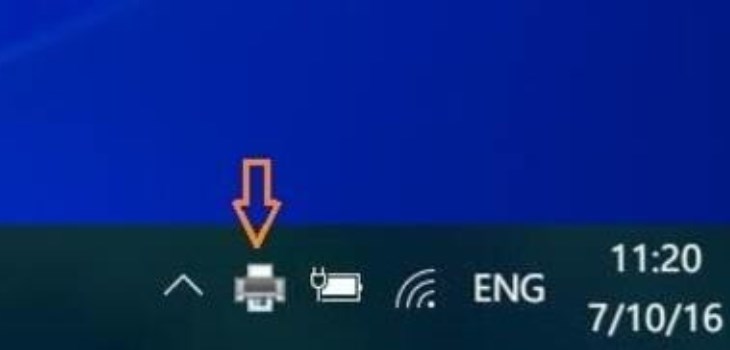 Biểu tượng máy in xuất hiện trên thanh Taskbar
Biểu tượng máy in xuất hiện trên thanh Taskbar
Để thực hiện, bạn chỉ cần nhấp đúp chuột vào biểu tượng máy in đó. Một cửa sổ sẽ hiện ra hiển thị danh sách các lệnh in đang chờ xử lý. Tại lệnh in mà bạn muốn hủy bỏ, nhấp chuột phải vào tên tài liệu và chọn tùy chọn “Cancel” (Hủy). Hệ thống sẽ hiển thị hộp thoại xác nhận, bạn chọn “Yes” (Có) để hoàn tất việc hủy lệnh in cụ thể đó.
Phương pháp 2: Quản lý và hủy lệnh in qua Devices and Printers
Nếu biểu tượng máy in không hiển thị trên thanh Taskbar hoặc bạn muốn xem chi tiết hơn về các máy in đã cài đặt, bạn có thể truy cập qua mục Cài đặt (Settings) hoặc Control Panel.
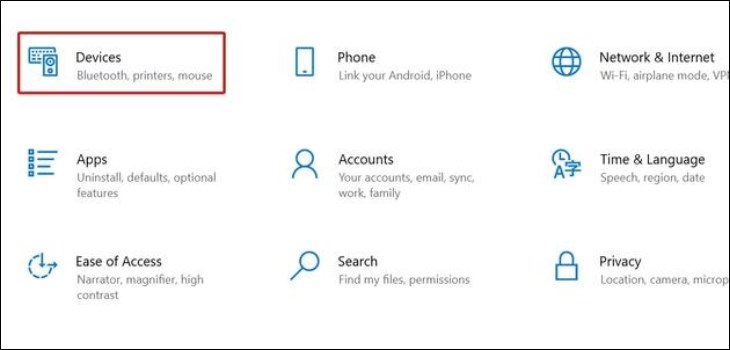 Truy cập Settings và chọn Devices để quản lý máy in
Truy cập Settings và chọn Devices để quản lý máy in
Từ màn hình chính, bạn chọn Start Menu, sau đó vào “Settings” (Cài đặt), và tìm đến mục “Devices” (Thiết bị). Trong cửa sổ Devices, ở menu bên trái, chọn “Printers & Scanners” (Máy in & Máy quét). Tìm đến tên máy in mà bạn đang gặp vấn đề với lệnh in, nhấp vào đó và chọn “Open Queue” (Mở hàng đợi). Cửa sổ hàng đợi in sẽ hiển thị tất cả các tài liệu đang chờ được in. Tại đây, bạn có thể nhấp chuột phải vào từng lệnh in cụ thể để chọn “Cancel” hoặc nhấp chuột phải vào khoảng trắng trong danh sách và chọn “Cancel All Documents” (Hủy tất cả tài liệu) để xóa toàn bộ hàng đợi.
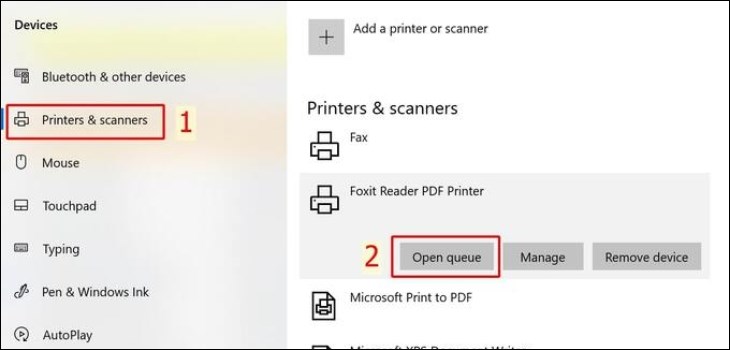 Mở hàng đợi in của máy in trong Printers & Scanners
Mở hàng đợi in của máy in trong Printers & Scanners
Việc hủy toàn bộ hàng đợi thường hữu ích khi có nhiều lệnh in bị kẹt hoặc bạn muốn xóa sạch danh sách và bắt đầu lại. Thao tác này đảm bảo rằng không có tài liệu nào từ danh sách cũ sẽ được in sau khi bạn đã giải quyết được vấn đề. Đây là một cách hiệu quả để quản lý các lệnh in khi phương pháp Taskbar không khả dụng hoặc bạn cần xem xét nhiều lệnh cùng lúc.
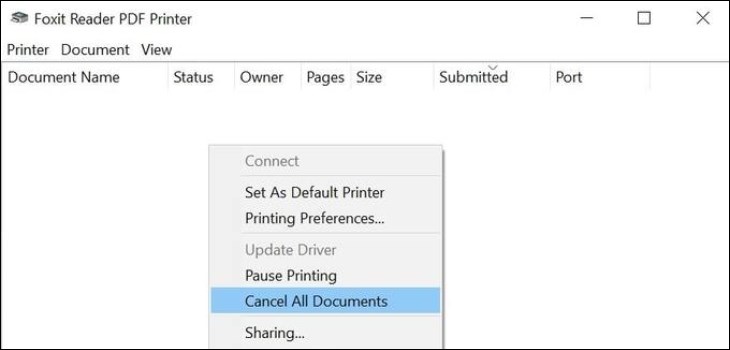 Chọn Cancel All Document để hủy tất cả lệnh in trong hàng đợi
Chọn Cancel All Document để hủy tất cả lệnh in trong hàng đợi
Phương pháp 3: Buộc dừng dịch vụ Print Spooler để xóa lệnh in bị kẹt
Đối với những lệnh in “cứng đầu”, bị kẹt và không thể hủy bằng các phương pháp thông thường, việc can thiệp trực tiếp vào dịch vụ Print Spooler của Windows là giải pháp hiệu quả nhất. Print Spooler là dịch vụ hệ thống quản lý các lệnh in được gửi đến máy in. Khi dịch vụ này bị lỗi hoặc kẹt, các lệnh in cũng sẽ không được xử lý.
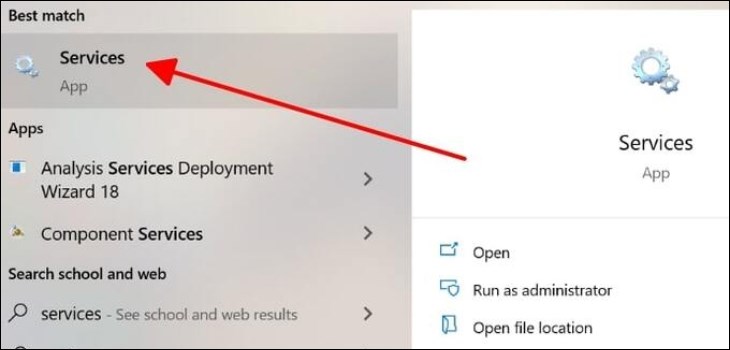 Tìm kiếm và mở ứng dụng Services trên máy tính
Tìm kiếm và mở ứng dụng Services trên máy tính
Để thực hiện, bạn mở cửa sổ Run bằng cách nhấn tổ hợp phím Windows + R hoặc gõ “Run” vào ô tìm kiếm của Start Menu. Nhập “services.msc” vào hộp thoại Run và nhấn Enter hoặc OK. Cửa sổ “Services” sẽ xuất hiện, hiển thị danh sách tất cả các dịch vụ đang chạy trên máy tính của bạn. Cuộn xuống và tìm dịch vụ có tên “Print Spooler”. Nhấp đúp chuột vào Print Spooler để mở cửa sổ Properties (Thuộc tính).
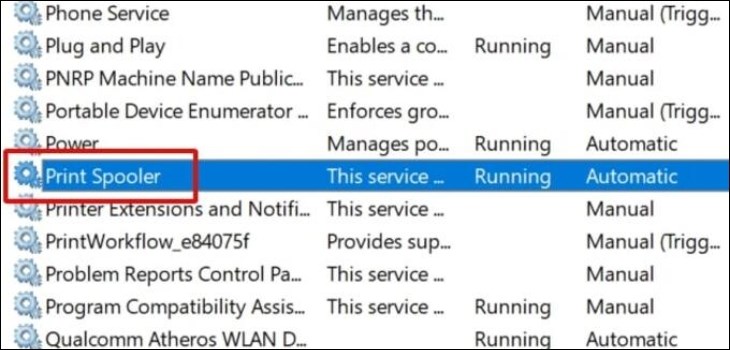 Mở cửa sổ Properties của dịch vụ Print Spooler
Mở cửa sổ Properties của dịch vụ Print Spooler
Trong cửa sổ Properties, tại tab “General” (Chung), bạn sẽ thấy trạng thái của dịch vụ (Service status). Nhấp vào nút “Stop” (Dừng) để tạm dừng dịch vụ Print Spooler. Điều quan trọng là giữ cửa sổ Properties này mở và không tắt đi. Việc dừng dịch vụ này sẽ ngắt kết nối tạm thời với máy in và giải phóng các tệp lệnh in đang bị kẹt.
 Dừng dịch vụ Print Spooler bằng cách chọn Stop
Dừng dịch vụ Print Spooler bằng cách chọn Stop
Tiếp theo, bạn cần xóa các tệp lệnh in tạm thời mà dịch vụ Print Spooler đã tạo ra. Mở File Explorer (Windows Explorer) và điều hướng đến thư mục chứa các tệp này. Đường dẫn mặc định thường là C:WindowsSystem32spoolPRINTERS. Nếu hệ thống yêu cầu quyền truy cập, hãy nhấn “Continue” (Tiếp tục).
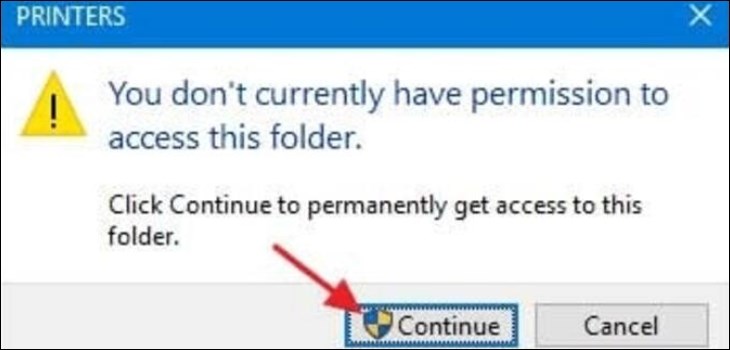 Xác nhận quyền truy cập thư mục PRINTERS
Xác nhận quyền truy cập thư mục PRINTERS
Trong thư mục PRINTERS, bạn sẽ thấy các tệp có đuôi .SPL và .SHD. Đây chính là các tệp lệnh in đang chờ xử lý. Để xóa toàn bộ hàng đợi, nhấn tổ hợp phím Ctrl + A để chọn tất cả các tệp trong thư mục này, sau đó nhấn phím Delete. Xác nhận xóa nếu được hỏi.
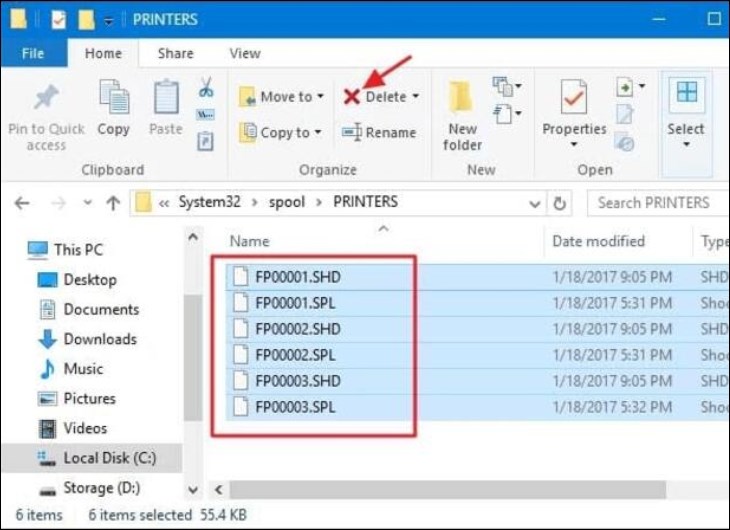 Chọn tất cả các tệp lệnh in tạm thời trong thư mục PRINTERS và nhấn Delete
Chọn tất cả các tệp lệnh in tạm thời trong thư mục PRINTERS và nhấn Delete
Sau khi đã xóa hết các tệp lệnh in bị kẹt, quay trở lại cửa sổ Properties của Print Spooler (mà bạn đã giữ mở). Nhấp vào nút “Start” (Bắt đầu) để khởi động lại dịch vụ này. Cuối cùng, nhấn “OK” để đóng cửa sổ. Dịch vụ Print Spooler giờ đây đã được làm mới, hàng đợi in đã trống, và bạn có thể gửi lại lệnh in mới nếu cần. Việc này giúp giải quyết hầu hết các vấn đề kẹt lệnh in.
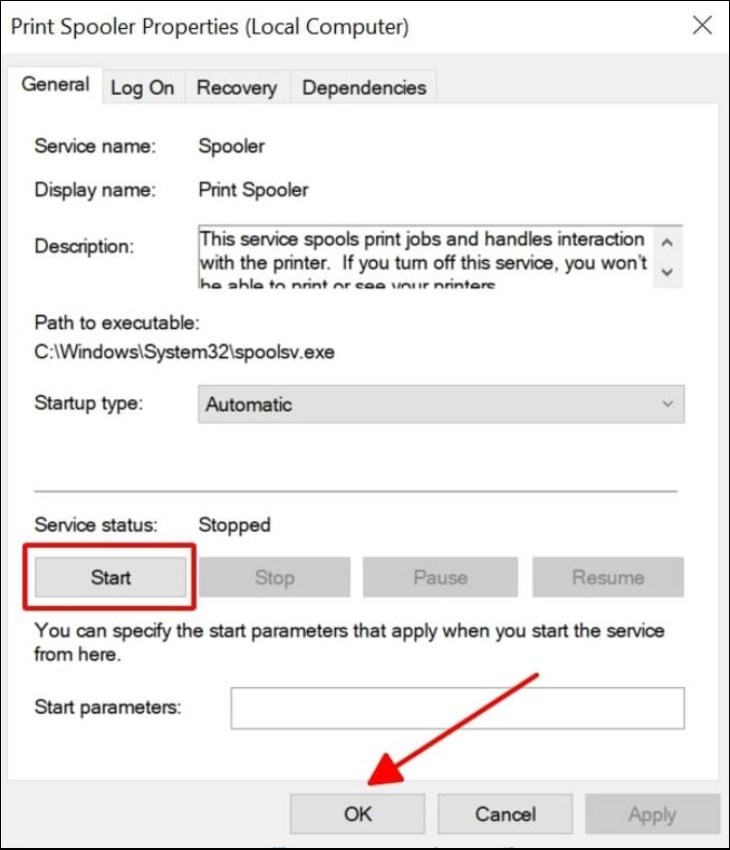 Khởi động lại dịch vụ Print Spooler sau khi xóa tệp lệnh in
Khởi động lại dịch vụ Print Spooler sau khi xóa tệp lệnh in
Ngoài việc sử dụng giao diện Services.msc, bạn cũng có thể dừng và khởi động lại dịch vụ Print Spooler thông qua Command Prompt (CMD). Mở CMD với quyền Administrator (tìm kiếm “CMD” trong Start Menu, chuột phải và chọn “Run as administrator”). Gõ lệnh net stop spooler và nhấn Enter để dừng dịch vụ. Sau khi thực hiện các thao tác xóa tệp (như đã hướng dẫn ở trên), quay lại cửa sổ CMD và gõ lệnh net start spooler rồi nhấn Enter để khởi động lại dịch vụ. Phương pháp này phù hợp với người dùng quen thuộc với việc sử dụng dòng lệnh.
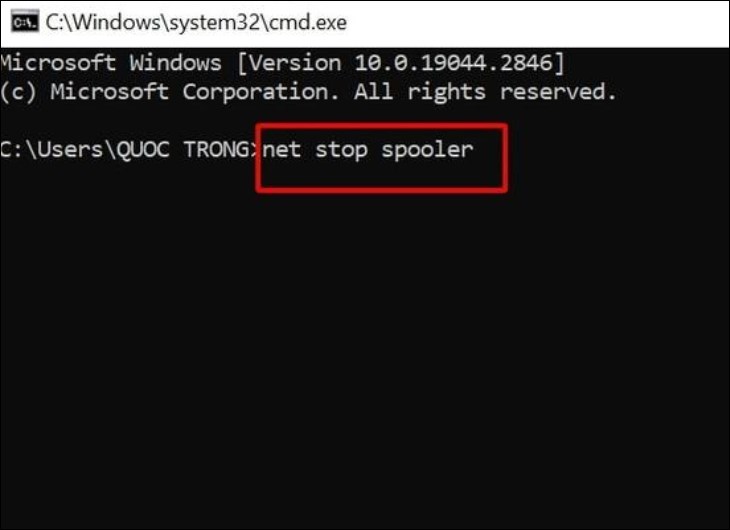 Dừng dịch vụ Print Spooler bằng lệnh net stop spooler trong CMD
Dừng dịch vụ Print Spooler bằng lệnh net stop spooler trong CMD
Phương pháp 4: Tắt máy in hoặc máy tính (Giải pháp cuối cùng)
Trong những tình huống khẩn cấp hoặc khi các phương pháp trên không hiệu quả, bạn có thể áp dụng biện pháp mạnh hơn là tắt nguồn máy in hoặc khởi động lại máy tính.
 Cảnh báo khi tắt nguồn máy in để hủy lệnh in
Cảnh báo khi tắt nguồn máy in để hủy lệnh in
Việc tắt máy in đột ngột sẽ làm mất kết nối và thường xóa sạch hàng đợi in đang lưu trữ trong bộ nhớ của máy in. Tương tự, khởi động lại máy tính cũng có thể giúp làm mới dịch vụ Print Spooler và xóa các lệnh in đang bị kẹt. Tuy nhiên, bạn không nên lạm dụng cách này vì việc tắt nguồn đột ngột có thể ảnh hưởng không tốt đến tuổi thọ của máy in và các linh kiện bên trong. Chỉ sử dụng phương pháp này như một giải pháp tạm thời khi cần hủy lệnh in gấp và các cách khác không mang lại hiệu quả.
Nắm vững các cách hủy lệnh in trên máy tính là kỹ năng quan trọng giúp bạn chủ động xử lý các sự cố in ấn thường gặp. Từ những thao tác đơn giản trên Taskbar và Settings đến việc can thiệp sâu hơn vào dịch vụ Print Spooler, bạn hoàn toàn có thể kiểm soát các lệnh in của mình, đảm bảo quy trình làm việc luôn hiệu quả và tránh lãng phí. Việc hiểu rõ các bước này giúp bạn tiết kiệm thời gian tìm kiếm giải pháp mỗi khi gặp vấn đề với máy in, nâng cao năng suất làm việc liên quan đến in ấn tại lambanghieudep.vn.